
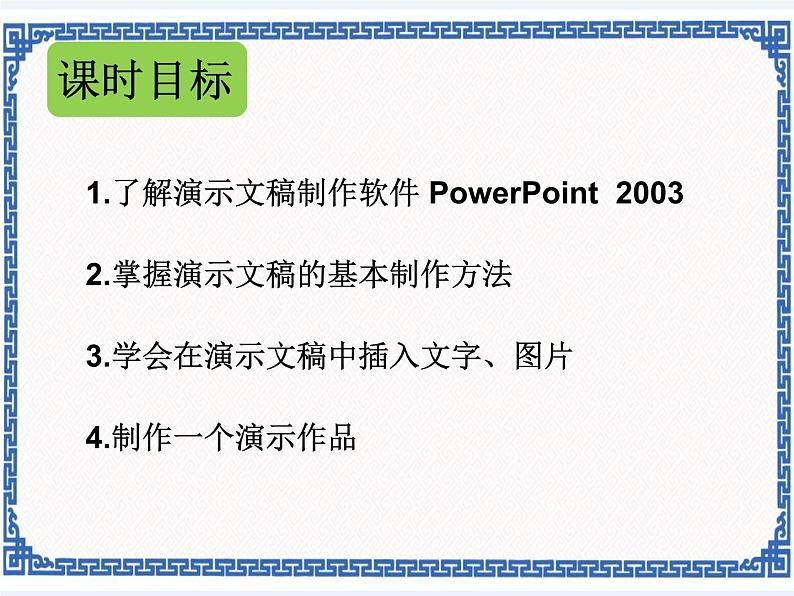
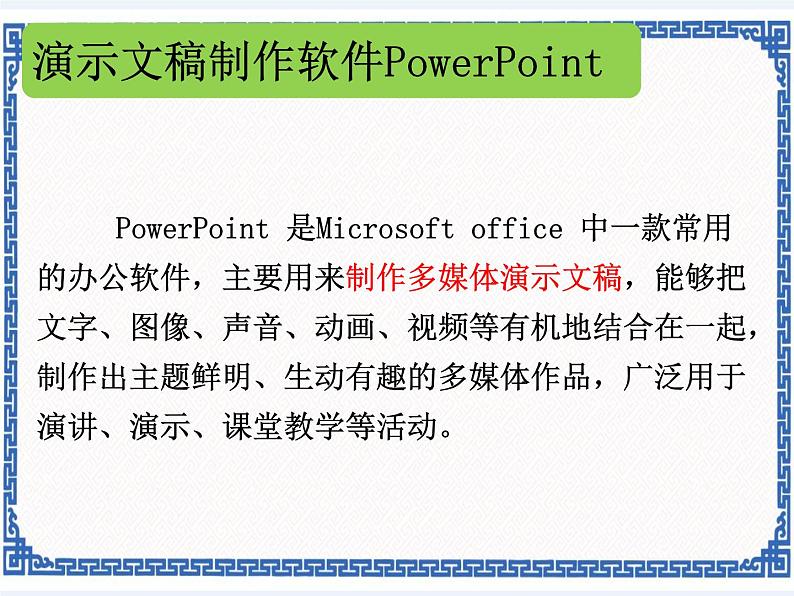
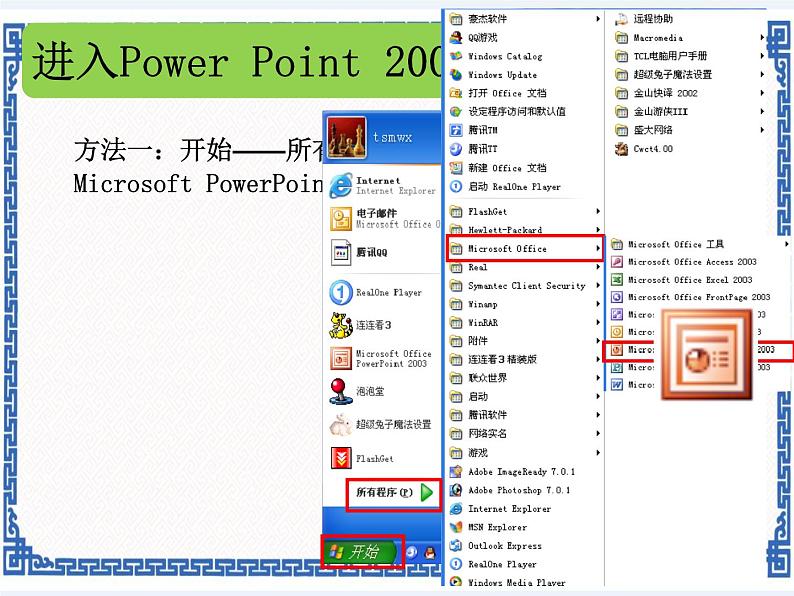
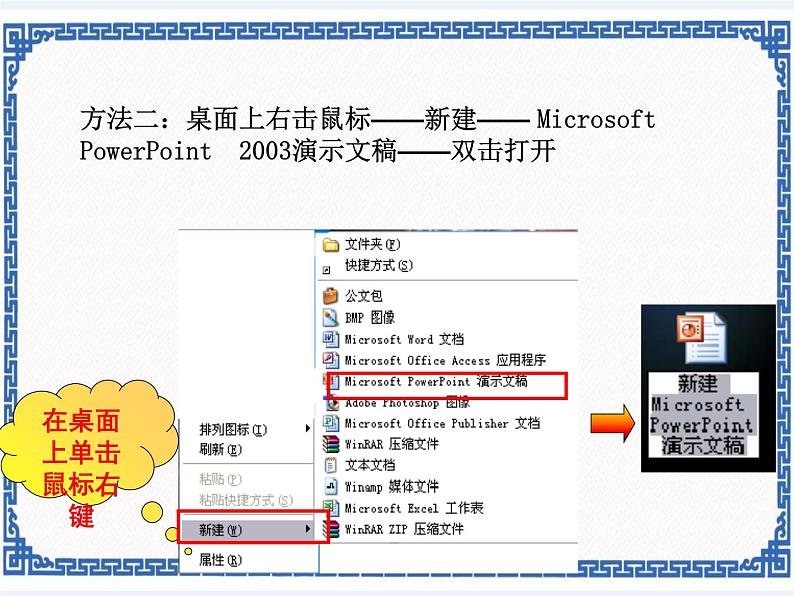
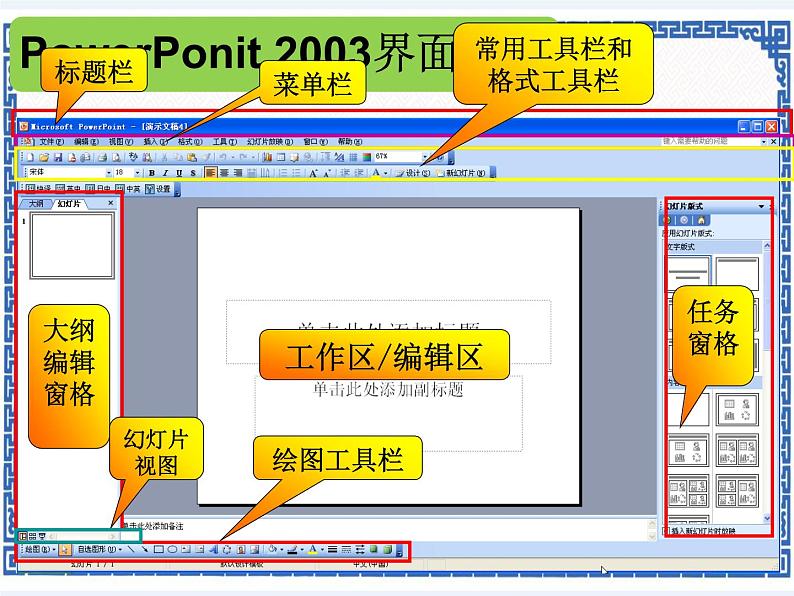
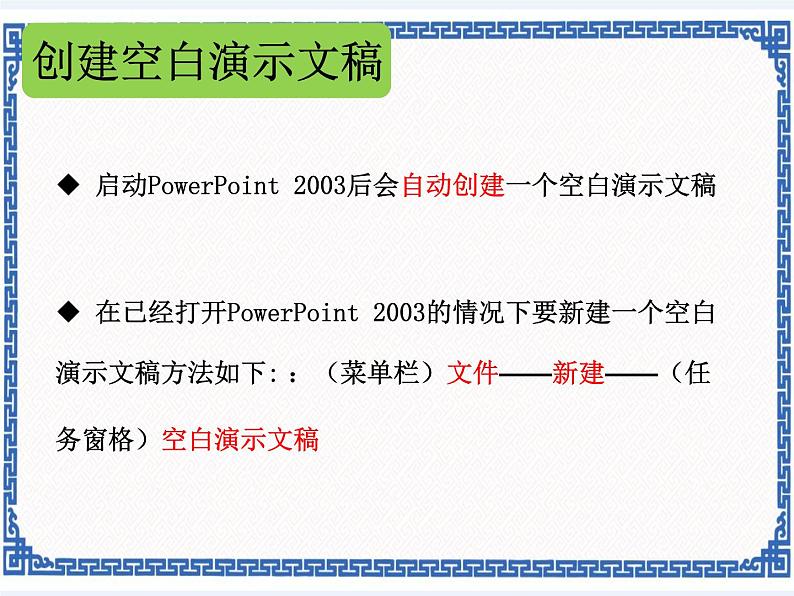
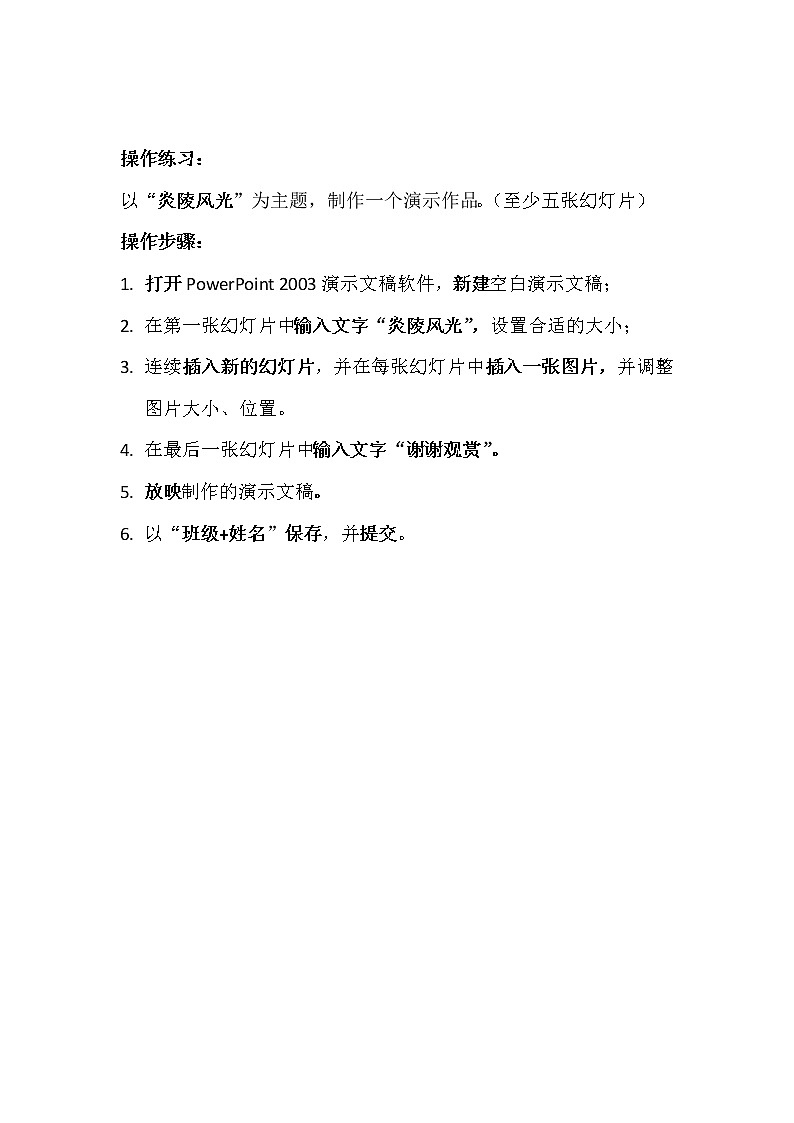
- 3.9 评价小报作品 课件+教案 课件 19 次下载
- 4.10 选择主题,搜集、加工素材 课件+教案 课件 18 次下载
- 4.11 观看演示文稿范例 课件+教案+素材 课件 18 次下载
- 4.12 规划演示文稿 课件 课件 18 次下载
- 4.14 作品展示、交流和评价 课件+教案 课件 18 次下载
信息技术第四单元 演示文稿的综合应用第13节 制作演示文稿教课内容ppt课件
展开1.了解演示文稿制作软件 PwerPint 20032.掌握演示文稿的基本制作方法3.学会在演示文稿中插入文字、图片4.制作一个演示作品
PwerPint 是Micrsft ffice 中一款常用的办公软件,主要用来制作多媒体演示文稿,能够把文字、图像、声音、动画、视频等有机地结合在一起,制作出主题鲜明、生动有趣的多媒体作品,广泛用于演讲、演示、课堂教学等活动。
演示文稿制作软件PwerPint
进入Pwer Pint 2003
方法一:开始——所有程序—— Micrsft Office —— Micrsft PwerPint 2003
方法二:桌面上右击鼠标——新建—— Micrsft PwerPint 2003演示文稿——双击打开
PwerPnit 2003界面组成
常用工具栏和格式工具栏
启动PwerPint 2003后会自动创建一个空白演示文稿 在已经打开PwerPint 2003的情况下要新建一个空白演示文稿方法如下: :(菜单栏)文件——新建——(任务窗格)空白演示文稿
方法:(菜单栏)插入——新幻灯片
在PwerPint 2003的每张幻灯片中都有一些虚线框,这些虚线框就是占位符,在占位符中可以插入文字信息、对象内容等。
方法:(菜单栏) 插入 ——图片 ——来自文件,打开“插入图片”对话框,选择要插入的图片。
幻灯片的简单放映 单击大纲编辑区域下方的幻灯片放映按钮 ,就可以从当前选中的幻灯片开始放映。
步骤:(菜单栏) 文件 ——保存 或另存为 。
初中信息技术教科版七年级下册第八课 音频素材的获取与加工获奖课件ppt: 这是一份初中信息技术教科版七年级下册第八课 音频素材的获取与加工获奖课件ppt,文件包含第8课音频素材的获取与加工课件pptx、第八课诗歌朗诵mp4等2份课件配套教学资源,其中PPT共40页, 欢迎下载使用。
湘电子版(2019)七年级上册第三单元 编辑应用文档和演示文稿第10节 规划与制作演示文稿多媒体教学ppt课件: 这是一份湘电子版(2019)七年级上册第三单元 编辑应用文档和演示文稿第10节 规划与制作演示文稿多媒体教学ppt课件,文件包含湘教版信息技术七上第三单元《规划与制作演示文稿》课件pptx、湘教版信息技术七上第三单元《规划与制作演示文稿》教案docx、怎么制作PPTmp4等3份课件配套教学资源,其中PPT共27页, 欢迎下载使用。
信息技术七年级上册第13节 图片编辑加工提高图片ppt课件: 这是一份信息技术七年级上册第13节 图片编辑加工提高图片ppt课件,文件包含湘教版信息技术七上第四单元《图片编辑加工提高》课件pptx、湘教版信息技术七年级上册《图片编辑加工提高》教案docx等2份课件配套教学资源,其中PPT共30页, 欢迎下载使用。













